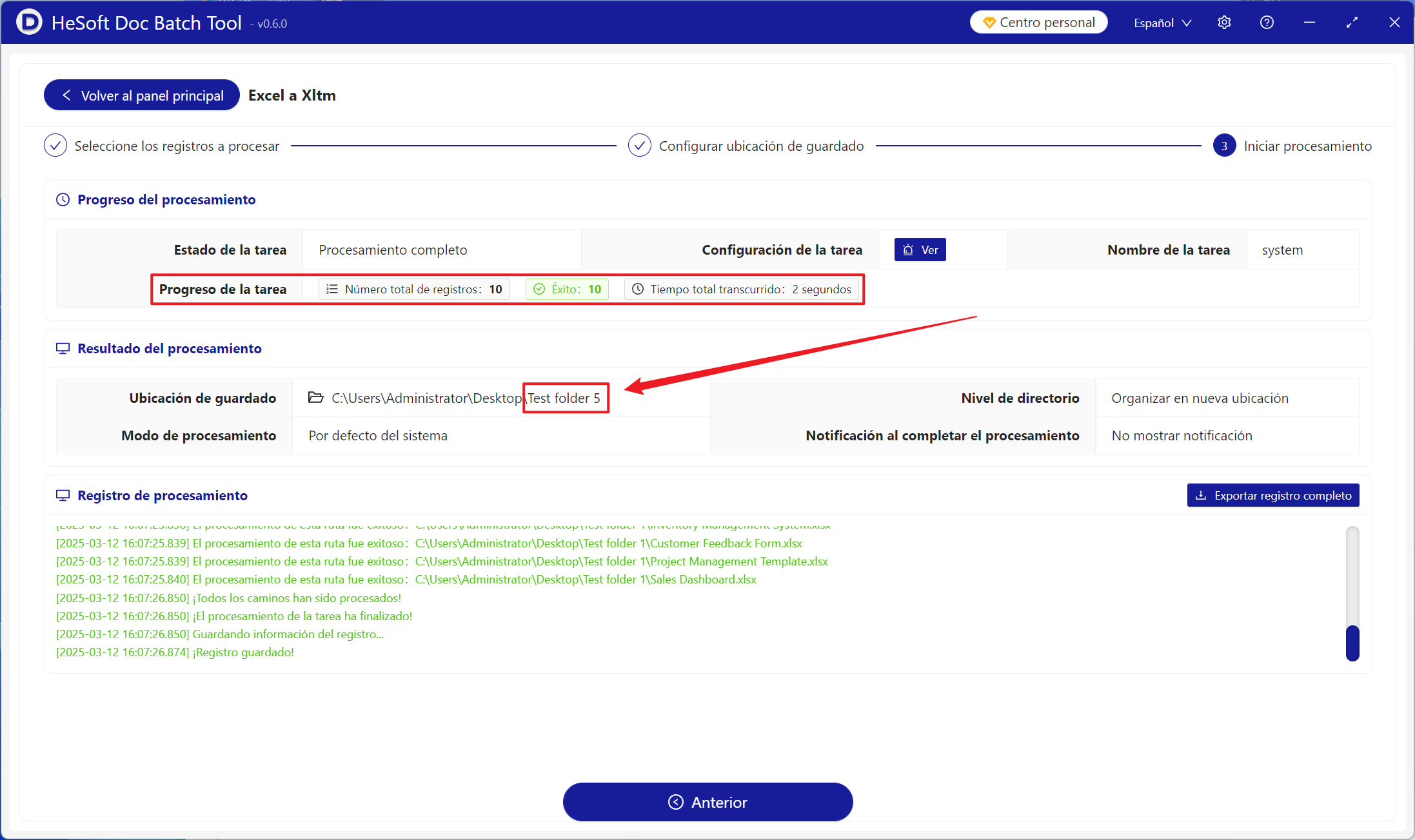Al crear plantillas estandarizadas que contienen macros de VBA, generalmente se usa el formato Xltm para guardar su código de macro, que no contiene datos reales, evitando la modificación de los datos originales, que también se pueden automatizar para que el equipo procese los datos y los comparta. En escenarios donde es necesario generar rápidamente archivos unificados, el formato Xltm también puede personalizar funciones y diseños, proteger el diseño de la plantilla y evitar la sobrescritura accidental. A continuación se explica cómo convertir por lotes archivos de hoja de Excel en varios formatos a un formato de plantilla Xltm que puede usar código de macro.
1. Escena de uso
Cuando hay una gran cantidad de archivos de tablas de Excel que contienen informes de ventas diarias, estados financieros mensuales, etc., y necesita usar la plantilla Xltm con macros de VBA para obtener automáticamente los datos de la fuente de datos para generar informes, puede convertir rápidamente estas tablas de Excel en códigos de macro compatibles por lotes. Formato de plantilla Xltm para mejorar la eficiencia del trabajo.
2. Vista previa del efecto
Antes de procesar:

Después del procesamiento:

3. Pasos de operación
Abrir 【HeSoft Doc Batch Tool], Seleccione [Herramienta Excel]-[Convertir Excel a Xltm].

Agregar archivo: Agregue uno o varios archivos de Excel que deben convertirse al formato Xltm.
[Importar archivos de una carpeta] Importar todos los archivos de Excel en la carpeta seleccionada.
Puede ver los archivos importados.

Una vez completado el procesamiento, haz clic en Guardar para ver el archivo Xltm convertido correctamente.